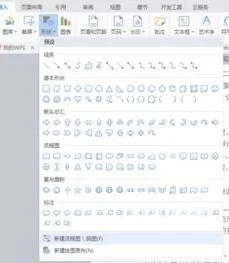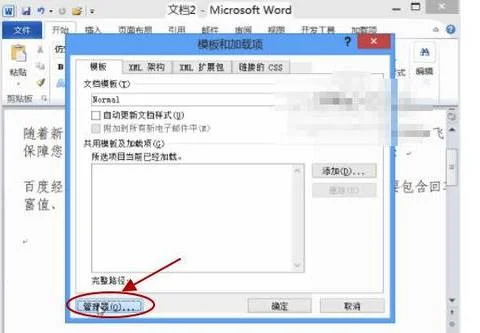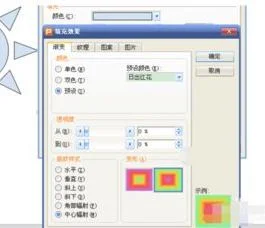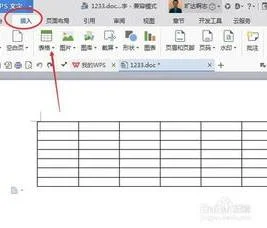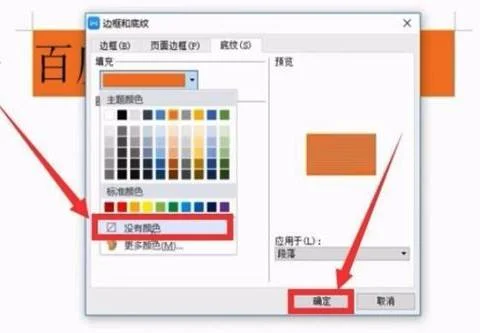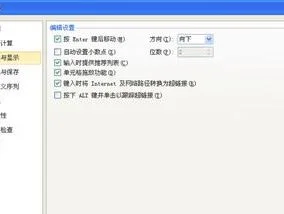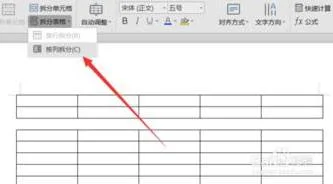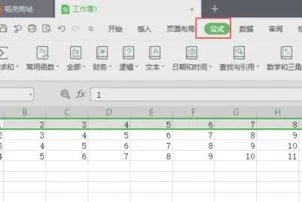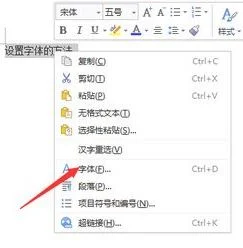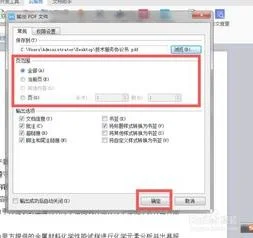1.WPS表格怎么一次性删除空格
1、首先我们打开表格文件,进入到开始选项卡
2、在上方我们找到了查找功能,点击打开
3、在查找的下拉列表中,我们找到替换功能,点击打开
4、在替换内容中,我们输入空格,然后点击全部替换
5、现在我们就可以看到页面提示我们已经替换了多少个空格
6、最后我们就可以看到,表格中所有的空格都已经被删除了
2.wps表格很多空白页怎么删除
对于空白页可行的删除方法
方法二:
直接将鼠标放在空白页上点“退格(Backspace)”键进行删除即可。
方法三:
将光标放在空白页前一页的末尾,按"Delete"键。
方法四:
按快捷键CTRL+END,然后按退格键向前删除。
方法五:
如果是因为前一页末尾有表格而造成的下一页出现空白页,我们可以将光标放在表格的最下边的框上,待光标变成上下状的双向箭头时,在保证不影响表内容的情况下尽可能向上拖动即可消除空白页。如果还是不行,可以再减少下边距的数值。
3.wps表格如何去掉多余的空白页
wps表格去掉多余的空白页的方法:
工具材料
WPS
方法步骤
方法一:打开文档,找到空白页,选中空白页——按“backspace”键,这样空白页就删除了。
方法二:①直接选中空白页——右键——段落,如图:
②在段落窗口中缩进和间距——行距(设为固定值),如图:
③行距后面的设置值手动输入为1——确定,这样就会删除这个空白页,如图:
4.如何在wps表格中去除多余的空白页
方法一:
1、如下图,是一张多余的页码,页码里面包含表格和文字。
2、把鼠标放在界面上,点一下就可,然后按快捷键Ctrl+A,会全部选择,如下图,变成阴影。
3、按一下删除键backspace,就把文字全部删除,如表格是取不掉的,进行下面的步骤。
4、如图,在单元表格里,点击右键,出现对话框,点击 删除单元格,然后弹出下面的对话框,选择第三个删除整行单元格,就可删除掉不需要的页码。
方法二:
1、点开始,然后点字符号图标,字符号就会显示出来.
2、然后一点一点删除字符,可将页面往上面挪,然后将光标放在要删除的那页的文字第一个位置,按住 shift键不要放松,最后的文字再单击一下,就选择该页的全部内容。点击一下delete。就完成删除空白页或者多余页。
方法三:
如是那种纯文字,把光标放在最前面,一直按delete知道该页面全部删除。
方法四:
在打印的时选择页码的时把不需要的那页空出来,把其他的打印出来。
5.wps表格怎么删除空白行
1、在电脑上面打开要批量删除空白行的表格。
2、在开始页面中,点击查找选择定位。
3、进去定位界面之后,将默认勾选的数据改为空值,点击定位。
4、点击定位之后,可以看到表格的空白行全部被定位选择上了。
5、鼠标右键被定位的空白行,选择删除->;整行,进行批量删除空白行。
6、点击删除之后,可以看到空白行已经全部删除掉了。